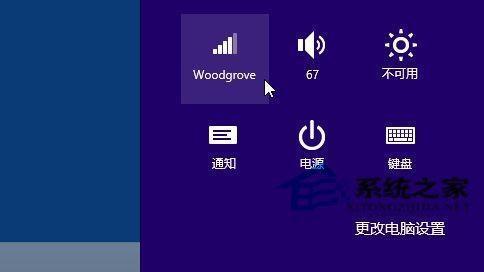win8.1网络连接如何设置
Win8.1系统由于加入了对触摸屏操作的支持,在使用方式上与之前的系统有许多不一样。就拿连接网络来说,Win8.1系统该如何进行网络连接操作呢?
在首次设置 Windows 时,可能已经连接到了网络。 否则,可以看到可用网络的列表并连接到其中一个网络。
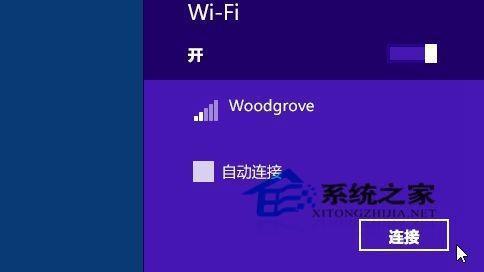
查看可用网络的列表
1.从屏幕右边缘向中间轻扫,然后点击“设置”。
(如果使用的是鼠标,可以将鼠标移动至屏幕右下角,再向上移动,单击“设置”按钮。)
2.选中网络图标。 它将显示是否已连接以及连接信号的强度。
3.如果尚未连接,请点击或单击网络图标( 本地网络图标或无线网络图标)。
4.点击或单击要连接到的网络的名称,然后点击或单击“连接”。
可能会要求提供网络密码。 可以从网络管理员处获取该密码。 如果在家中,则管理员可能是家庭中的某位成员。 如果在工作单位,请询问的 IT 管理员。 如果在公共场所(如咖啡馆),请询问服务人员。
5.如果要在每次该网络处于服务范围内时连接到该网络,请选中“自动连接”复选框。
从教程中可以看出来,Win8.1系统由于在很多地方采用全新的操作界面,所以在包括网络连接等一些设置上与之前有很大不同。不过,总的来说是比以前来得更简易。
Win8.1开机自动连接宽带设置方法步骤
一、在Win8或者Win8.1传统桌面的左下角,鼠标右键,点击Windows图标,然后在弹出的菜单中选择“计算机管理”如图所示。
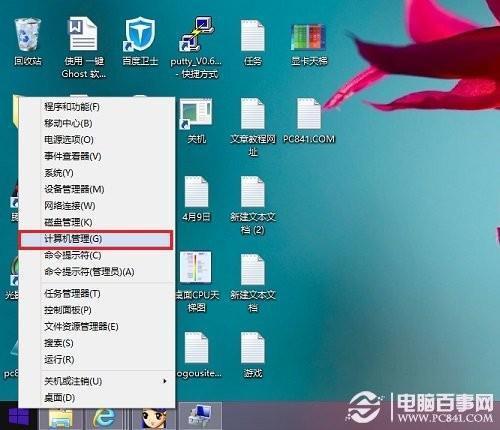
Win8,1计算机管理
二、在Win8.1计算机管理界面,接下来,先点击左侧菜单中的【任务计划程序】选中该项,然后再点击鼠标右键,在弹出的选项中,选择【创建基本任务】,如下界面图所示:
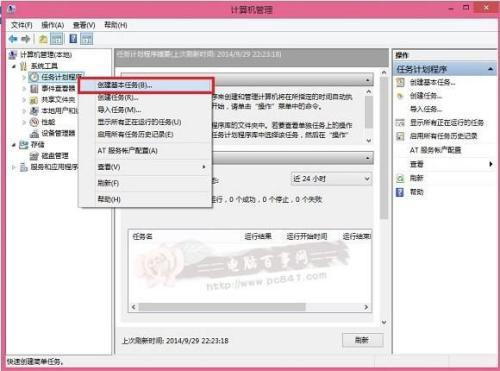
创建基本任务
三、在弹出的Win8.1创建基本任务向导中,我们输入名称,这里我们写上:Win8.1自动宽带连接,另外下面的描述,可写,也可不写,为了便于记忆,笔者写上了“PC841.COM电脑百事网Win8.1开机自动宽带连接设置演示教程”,填写完成之后,点击底部的“下一步”,如图所示。
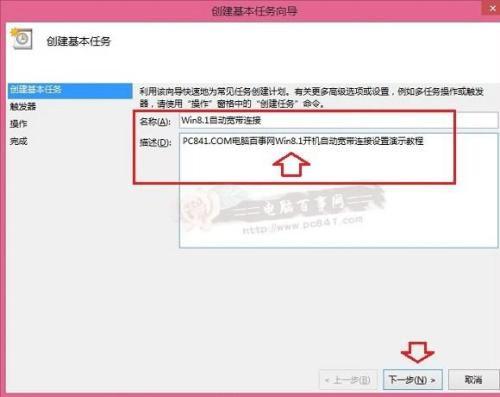
四、点击下一步之后,会进入【触发器】设置选项,由于我们需要开机自动连接宽带账号,因此,这里选择上 【当前用户登录时】,然后再点击底部的“下一步”继续操作,如下界面所示。

触发器设置
五、继续点击下一步后,进入的是【操作】设置选项,这里默认选择的已经是【启动程序】,因此我们无须进行任何操作,直接点击底部的“下一步”即可,如下界面图所示。
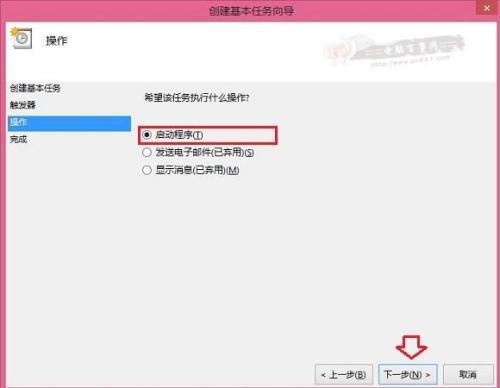
六、接下来会进入Win8.1创建基本任务向导的【启动程序】设置选项,此时我们要在【程序或者脚本】下面键入如下脚本:
rasdial ADSL [email protected] WWW.PC841.COM
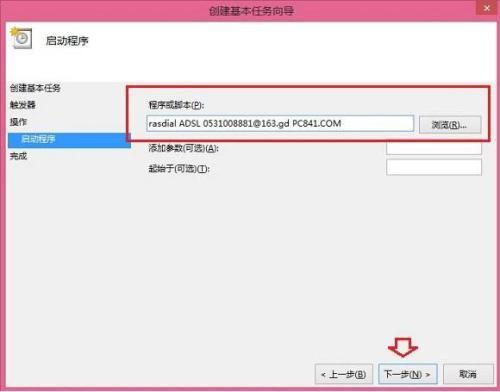
说明:rasdial ADSL前面照抄,代表的是[email protected]宽带账号,而WWW.PC841.COM是宽带密码,请自行将宽带账号和密码更改为网络运营商提供给您的宽带账号与密码即可,注意宽带账号与密码之间有一个空格,间隔开,输入完脚本后,同样是点击“下一步”。
七、接下来会弹出一个任务计划程序提醒对话框,大致意思是,是否要开机运行以下程序,我们直接点击“是”即可,如下界面图所示。
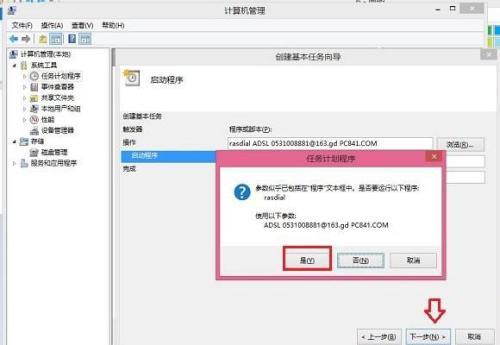
最后别忘记勾选上“当单击完成时,打开此任务属性的对话框”完成后,点击底部的“完成”即可,如下图所示:
八、以上点击完成之后,还需要在最后的如下设置框中,将【只有在计算机使用交流电源时才启动此任务】前面的勾去掉,然后点击底部的“确定”至此,Win8.1开机自动拨号宽带连接设置就完成了
删除Win8.1自动宽带连接方法
同样是进入计算机管理界面,然后点击【任务计划程序库】,之后在右侧下方找到,此前我们已经创建的“Win8.1自动宽带连接”,并点击进入,如下图所示。
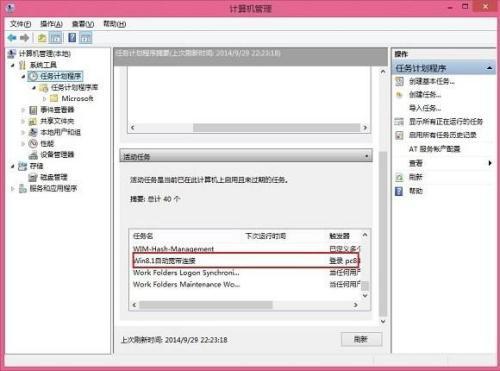
删除Win8.1自动宽带连接步骤一
接下来在Win8.1自动宽带连接任务界面中,点击右侧的“删除”即可,如下图所示:
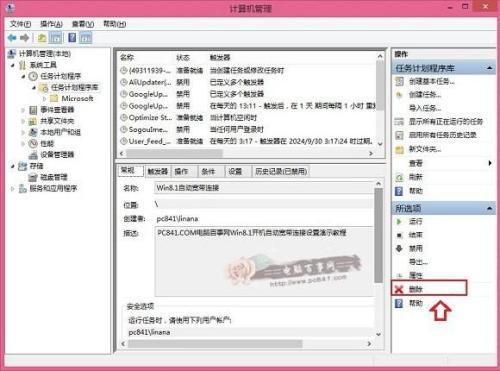
点击删除
最后,会提示您是否删除此任务计划程序,我们点击“是”即可删除Win8.1自动宽带连接,如下图所示。
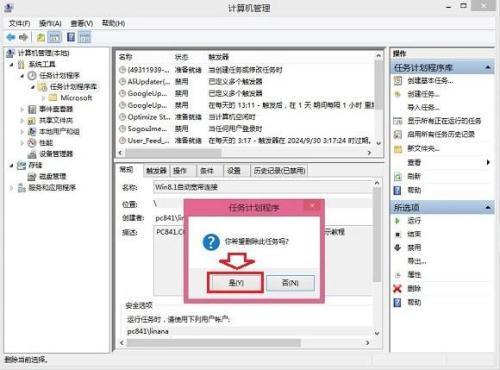
Win8或者Win8.1系统,设置开机自动连接宽带相比Win7、XP系统要更麻烦一些,不过总体操作步骤并不难,希望本文能够对大家有所帮助。